当前位置:
首页 > Google Chrome浏览器视频播放卡顿问题解决策略
Google Chrome浏览器视频播放卡顿问题解决策略
来源:
Chrome官网
发布时间:2025年06月07日
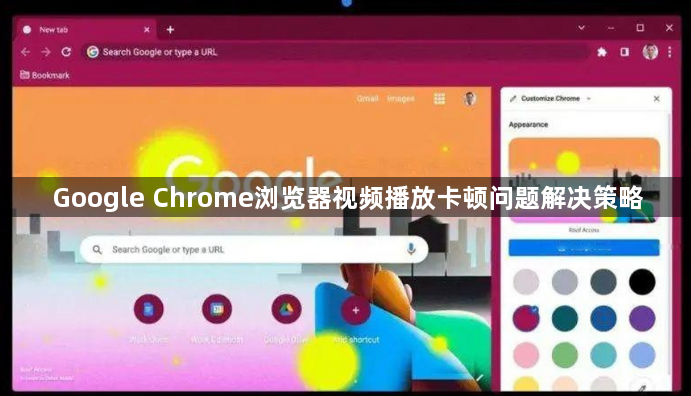
1. 优化网络连接:确保设备连接到稳定且高速的网络。如果使用Wi-Fi,可尝试靠近路由器以增强信号强度,或者切换到其他可用的网络。对于移动数据用户,确认所在区域的信号覆盖良好。尽量使用有线网络,其稳定性和传输速度相对无线网络更有保障,能减少因网络波动导致的卡顿。
2. 清理浏览器缓存:在Chrome浏览器中,点击右上角的三个点(菜单图标),选择“更多工具”,然后点击“清除浏览数据”。在弹出的窗口中,选择要清除的数据类型(如缓存的图片和文件、Cookie等),然后点击“清除数据”按钮。定期清理浏览器缓存可以删除临时存储的文件和数据,释放空间并提高浏览器性能。
3. 调整视频设置:在视频播放页面,右键点击视频区域,选择“设置”或“视频设置”等选项。可以尝试调整视频的清晰度、分辨率等参数,降低视频质量要求以减轻浏览器的解码负担,从而减少卡顿现象。同时,关闭一些不必要的视频特效或功能,如硬件加速(如果开启后出现问题可尝试关闭)等。
4. 更新浏览器和驱动程序:确保你正在使用的Chrome浏览器是最新版本。过时的浏览器版本可能包含已知的错误或漏洞,这些错误可能导致网页加载问题。你可以通过Chrome浏览器的设置菜单中的“关于Chrome”选项来检查并更新浏览器。此外,显卡驱动程序等也可能影响视频播放效果,可到设备制造商的官方网站下载并安装最新的驱动程序。
5. 禁用不必要的扩展程序:打开Chrome浏览器,点击右上角的三个点(菜单图标),选择“更多工具”,然后点击“扩展程序”。在扩展程序页面中,禁用不必要的扩展程序,尤其是那些可能与网页加载或视频播放相关的扩展程序,因为它们可能会占用系统资源,导致视频播放卡顿。

